为您的ppt增添动感:轻松添加音乐和视频
想让您的PPT更具吸引力?添加音乐和视频是提升演示效果的绝佳方法!本文将指导您如何在PPT中轻松嵌入音频和视频文件,并设置其播放方式。
成品ppt在线生成,百种模板可供选择☜☜☜☜☜点击使用;
第一步:准备素材
首先,准备好您想使用的音乐和视频文件。请确保素材来源合法,避免版权纠纷。
第二步:打开PPT并选择目标幻灯片
打开您的PPT演示文稿,选择您希望添加音乐或视频的幻灯片。
第三步:添加音乐
点击“插入”选项卡,选择“音频”>“音频文件”,然后选择您的音乐文件并点击“插入”。
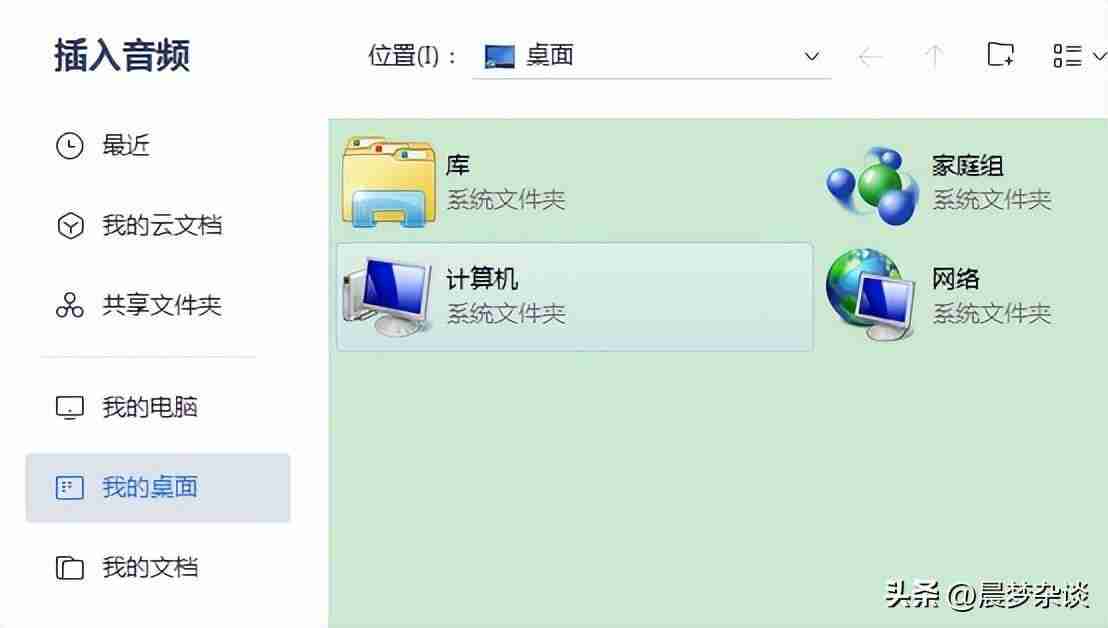
第四步:自定义音乐设置
选中音频文件后,在“音频工具”选项卡中,您可以设置自动播放、循环播放以及是否显示播放控件等选项,以满足您的需求。

第五步:设置音乐动画效果
在“动画”选项卡中,您可以选择合适的动画效果,例如“淡入”或“从左侧滑入”,让音乐的出现更具视觉冲击力。

第六步:添加视频
与添加音频类似,点击“插入”选项卡,选择“视频”>“视频文件”,然后选择您的视频文件并点击“插入”。
第七步:自定义视频设置
选中视频文件后,在“视频工具”选项卡中,您可以设置自动播放、循环播放以及是否显示播放控件等选项。
第八步:设置视频动画效果
在“动画”选项卡中,为视频选择合适的动画效果,增强视觉效果。
第九步:预览演示
点击“幻灯片放映”>“从当前幻灯片开始放映”,预览您的PPT,确保音乐和视频按照您的设置播放。
通过以上步骤,您可以轻松地将音乐和视频添加到您的PPT中,使您的演示文稿更加生动有趣。请记住,在使用任何素材时,务必遵守版权法律法规。
以上就是PPT怎样插入视频:简单易学的PPT插入视频教程分享的详细内容,更多请关注php中文网其它相关文章!

Copyright 2014-2025 https://www.php.cn/ All Rights Reserved | php.cn | 湘ICP备2023035733号